Fenêtre de détection des mouvements. Siqura (I)FD820 IFD820V1IR, FD820 M1IR, CD820 F1, FD820 M1
Séries CD820 et (I)FD820
Déplacement de la zone de détection des mouvements
Appuyer sur le bouton de la souris et le maintenir enfoncé au centre du cadre rouge, puis glisser le cadre jusqu'à l'emplacement souhaité.
6.9.2 Fenêtre de détection des mouvements
La fenêtre Motion (Mouvements) apparaît lorsque la détection des mouvements est activée et affiche le seuil de détection des mouvements configuré. La quantité de mouvements actuellement détectée s'affiche sous forme de ligne graphique de couleur bleue relative au seuil de détection des mouvements.
Seuil de détection des mouvements configuré Les pics qui s'élèvent au-dessus du niveau de détection des mouvements défini déclencheront une alarme et, ainsi que des actions éventuelles.
Les alarmes de détection des mouvements ne se déclencheront pas si la fonction Motion
Detection (Detection des mouvements) est désactivée ou pendant la sauvegarde des paramètres de détection des mouvements. Dans ces cas, la fenêtre d'affichage des mouvements affiche le texte « Motion Detection Is Not Active » (La détection des mouvements n'est pas activée).
La détection des mouvements est désactivée.
Page 48
Paramètres système
6.10 Network Failure Detection (Détection des pannes réseau)
System > Network failure detection
Requête Ping
La fonction de détection des pannes de réseau permet à la caméra CD/(I)FD820 de tester la connexion entre la caméra et un hôte cible sur le réseau. La caméra peut envoyer une commande Ping à la machine distante, c'est-à-dire qu'elle lui envoie des paquets de données, à des intervalles configurables, afin de déterminer si elle est accessible et si elle répond. Il est possible de faire en sorte que les actions appropriées soient déclenchées lorsque le délai de la requête Ping s'écoule sans recevoir de réponse.
Detection Switch (Interrupteur de détection)
Cliquer sur On (Activé) ou Off (Désactivé) pour activer ou désactiver l'alarme de détection des pannes du réseau.
Detection Type (Type de détection)
L'adresse IP indiquée sera sondée à l'intervalle de temps indiqué dans le champ « every n minutes » (toutes les n minutes).
Triggered Action (Action déclenchée)
Sélectionner les actions souhaitées qui seront déclenchées en cas d'apparition d'une alarme.
Pour plus d'informations, voir Action déclenchée (à la page 42).
Page 49
Séries CD820 et (I)FD820
6.11 Tampering (Sabotage)
Page 50
System > Tampering
Sur la page Tampering (Sabotage), les administrateurs peuvent activer la caméra de manière à ce qu'elle déclenche une alarme lorsque l'état physique de la caméra subit des changements. Le paramètre Tampering Alarm (Alarme de sabotage) permet à la caméra de détecter les actions de sabotage (redirection délibérée de la caméra, blocage, pulvérisation de peinture et couverture de l'objectif) grâce à une analyse vidéo, et de réagir à de tels événements en envoyant des notifications ou en téléchargeant des captures d'écran vers les destinations spécifiées.
La détection du sabotage de la caméra se réalise par la mesure des différences observées entre les anciennes images vidéo (stockées dans des mémoires tampons) et les images plus récentes.
Activation de l'alarme Tampering (Sabotage)
1. Sur l'onglet System (Système), cliquer sur Tampering (Sabotage) dans le menu de gauche.
2. Sous Tampering Alarm (Alarme de sabotage), sélectionner On (Activée).
Le réglage par défaut est Off (Désactivée).
3. Sous Tampering Duration (Durée de sabotage), entrer une valeur dans le champ Minimum
Duration (Durée minimum) d'analyse vidéo pour déterminer si un sabotage s'est produit.
Plus la durée minimum est longue, plus le seuil sera élevé. La plage de la durée de sabotage s'étend de 10 à 3 600 secondes.
4. Sous Triggered Action (Action déclenchée), sélectionner les actions qui seront déclenchées en cas d'alarme de sabotage. Pour plus d'informations, voir Action déclenchée (à la page
5. Le cas échéant, sous File name (Nom de fichier), spécifier le nom du fichier à envoyer en cas d'apparition d'une alarme, puis sélectionner une option pour rajouter un suffixe au nom du fichier ou écraser le précédent fichier. Pour plus d'informations, voir Specifying file name
conventions(Indiquer les conventions de nommage des fichiers) (à la page 45).
6. Cliquer sur Save (Enregistrer).
La configuration SMTP, FTP et/ou HTTP doit être terminée avant l'utilisation de ces protocoles dans le cadre des actions d'alarme.
Important : le téléchargement d'images par FTP ou courrier électronique est possible uniquement si la sortie MJPEG est configurée. Dans le cas où seul le flux H.264 est activé, aucune image ne sera envoyée.
Paramètres système
6.12 Storage Management (Gestion du stockage)
System > Storage management
Vous pouvez implémenter un enregistrement local sur la carte Micro SD/SDHC pouvant atteindre
32 Go. Sur la page Storage Management (Gestion du stockage), les administrateurs peuvent visualiser les informations relatives à la capacité de la carte Micro SD/SDHC et une liste des enregistrements de tous les fichiers enregistrés sur la carte mémoire. Les administrateurs peuvent également formater la carte SD et implémenter le nettoyage automatique des enregistrements.
Note : formater la carte Micro SD/SDHC lors de sa première utilisation. Le formatage est
également requis lorsqu'une carte mémoire déjà utilisée par la caméra est transférée sur une autre caméra disposant d'une plateforme logicielle différente.
Implémentation et activation d'un enregistrement sur la carte SD
Sur la page Storage Management (Gestion du stockage), formater la carte, le cas échéant, et configurer les paramètres de nettoyage du disque.
Sur la page Recording (Enregistrement), définir la planification d'enregistrement. et/ou
Sous Triggered action (Action déclenchée) sur la page Application, Motion Detection
(Détection des mouvements) ou Tampering (Sabotage), sélectionner Record stream to SD
card (Enregistrer flux sur carte SD).
Lorsque le mode d'enregistrement est réglé sur Always (Toujours) (enregistrement consécutif) et que l'enregistrement sur carte Micro SD/ SDHC peut également être déclenché par des événements, le système démarrera immédiatement l'enregistrement sur la carte mémoire lors de l'apparition d'un événement. La caméra reviendra en mode d'enregistrement normal une fois que l'enregistrement de l'événement est achevé.
Page 51
Séries CD820 et (I)FD820
Device information (Informations relatives au dispositif)
La section Device information (Informations relatives au dispositif) de la page Storage
Management (Gestion du stockage) affiche :
le type de la carte de stockage
la quantité d'espace libre disponible sur la carte
l'espace total de stockage sur la carte
Status (État) : indique si une carte est présente ou pas dans la fente Micro SD de la carte
Full (Pleine) : indique si la carte dispose ou pas de mémoire libre
Device setting (Paramètre du dispositif)
Sous Device setting (Paramètre du dispositif), l'administrateur peut formater ou reformater la carte SD insérée.
Avertissement : le formatage de la carte SD écrase toutes les informations contenues dans la carte. S'assurer d'avoir sauvegardé toutes les informations importantes contenues dans la carte avant de procéder au formatage. Consulter la section Recording list (Liste des enregistrements) pour plus d'informations.
Disk cleanup setting (Paramètres de nettoyage du disque)
Utiliser cette section pour supprimer les anciens enregistrements de façon automatique. Vous pouvez le régler de manière à supprimer les enregistrements antérieurs au nombre de jours ou de semaines spécifié et/ou supprimer les enregistrements à commencer par le plus ancien lorsque le pourcentage d'occupation spécifié est atteint sur la carte.
Recording list (Liste des enregistrements)
La liste des enregistrements détaille les fichiers enregistrés suite à des alarmes (noms de fichier commençant par A), la détection des mouvements (noms de fichiers commençant par M) et l'enregistrement normal (fichiers commençant par R). La taille maximum de fichier est de 60 Mo par fichier. À partir de la liste des enregistrements, vous pouvez supprimer, trier ou télécharger les fichiers de la carte.
Suppression d'un fichier
1. Cliquer sur le fichier sélectionné.
2. Appuyer sur le bouton Remove (Supprimer).
Le fichier est supprimé de la carte.
Tri des fichiers selon le nom et la date
Cliquer sur Sort (Trier).
Enregistrement ou visualisation d'un fichier d'enregistrement
1. Dans Recording list (Liste des enregistrements), sélectionner un fichier.
2. Cliquer sur Download (Télécharger).
Une fenêtre s'affiche avec un lien menant au fichier.
3. Cliquer sur le lien pour enregistrer le fichier localement ou le lire avec votre logiciel de visualisation par défaut.
Page 52
6.13 Enregistrement
Paramètres système
System > Recording
Planifications d'enregistrement
Les administrateurs peuvent configurer jusqu'à 10 planifications d'enregistrement conformément aux exigences en matière de surveillance. Les enregistrements sont stockés sur la carte Micro SD/SDHC.
Sélectionner Disable (Désactiver) pour annuler la fonction d'enregistrement si aucun enregistrement programmé n'est souhaité.
Sélectionner Always (Toujours) pour un enregistrement continu.
Configuration d'une planification d'enregistrement
1. Sur l'onglet System (Système), cliquer sur Recording (Enregistrement) dans le menu de gauche
2. Sélectionner Only during time frame (Uniquement pendant le laps de temps imparti).
3. Dans la synthèse des planifications, cliquer sur la ligne (1-10) représentant la planification que vous désirez configurer.
4. Pour rajouter des jours à la planification, cocher les cases appropriées.
5. Spécifier l'heure de début et la durée de l'enregistrement.
6. Cliquer sur Save (Enregistrer).
Pour les informations concernant la gestion de la carte Micro SD/SDHC, voir Storage
Management (Gestion du stockage).
Page 53
Séries CD820 et (I)FD820
6.14 File Location (Emplacement des fichiers)
System > File location
La caméra CD/(I)FD820 propose les fonctionnalités de capture d'écran JPEG et d'enregistrement
MJPEG. Les utilisateurs peuvent indiquer un emplacement de stockage pour les captures d'écran et les enregistrements vidéo en direct sur Internet. L'emplacement de stockage par défaut est
C:\
.
Note : pour les utilisateurs disposant d'un système d'exploitation Windows 7, il faut ouvrir une session en tant qu'administrateur pour configurer les fonctions Snapshot (Capture d'écran) et
Web Recording (Enregistrement Internet).
Changement de l'emplacement de stockage :
1. Saisir le nouvel emplacement dans la zone de texte All files stored at: (Tous les fichiers stockés sur).
Note : s'assurer que le chemin sélectionné contient uniquement des caractères valables tels que des lettres et des nombres.
2. Il est également possible de cliquer sur Select (Sélectionner) pour choisir un emplacement.
3. Une fois l'emplacement choisi, cliquer sur Save (Enregistrer).
L'ensemble des captures d'écran et des vidéos enregistrées sera enregistré à l'emplacement désigné.
Page 54
6.15 Iris Adjustment (Réglage de l'iris)
Paramètres système
System > Iris Adjustment
L'objectif auto-iris DC de la caméra CD/(I)FD820 peut s'ajuster aux différents niveaux d'éclairage afin de produire la meilleure image dans les conditions d'éclairage données. Sur la page Iris Adjustment (Réglage de l'iris), l'utilisateur peut régler l'auto-iris au niveau d'éclairage souhaité.
Réglage du niveau d'auto-iris
1. Vérifier la connexion correcte de l'auto-iris.
2. À l'aide de la vis de réglage du zoom, régler le niveau du zoom en grand angle complet
3. Diriger la caméra vers un objet brillant ou une zone de la scène pour étalonner l'iris.
4. Appuyer sur Start (Démarrer).
Le réglage de l'iris démarre et prendra 30-120 secondes.
Page 55
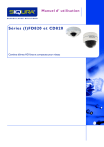
公開リンクが更新されました
あなたのチャットの公開リンクが更新されました。




